Når datamaskinen vår går greit, bekymrer vi oss ikke om dataene våre, eller tenker vanligvis på hva vi skal gjøre hvis PC-en av en eller annen grunn mislykkes. Derfor, når det dukker opp problemer, vet vi ofte ikke hva vi skal gjøre eller hvor vi skal begynne. Problemene som plutselig kan vises på datamaskinen vår kan være veldig varierte. Men hvis de er relatert til harddisker og operativsystemstart (enten Windows or Linux), sikkert kan vi løse det med et verktøy som Systemrescuecd.
SystemRescueCd er en nødoperativsystem designet for å kjøre på datamaskinen vår i Live-modus (fra RAM). Med den kan vi analysere og reparere eventuelle problemer som kan føre til at utstyret ikke fungerer som det skal.

Siden versjon 6.0 er SystemRescueCd basert på Arch Linux med XFCE desktop. Dette har gjort det mulig for utviklere å redusere størrelsen betydelig, og kan inkludere den på under 700 MB. Dermed kan vi til og med brenne den på en CD.
Verktøy inkludert i SystemRescueCd
Denne distroen er ikke ment å brukes som et hovedoperativsystem. Det bringer ikke programmer og verktøy som vi lett kan finne i andre distrikter. I stedet kommer den med en serie programmer og verktøy som er installert som standard, og som vi kan reparere PC-en vår når den svikter.
For eksempel, hvis det som har mislyktes er harddisken vår og vi trenger å gjenopprette dataene, tilbyr SystemRescueCd oss programmer som f.eks. FSArchiver og PhotoRec, som skal analysere strukturen på disken og uten problemer kunne gjenopprette de slettede dataene. Vi kan også finne andre verktøy, som Testdisk, å analysere disker og gjenopprette slettede partisjonstabeller, eller sfdisk, å sikkerhetskopiere (og gjenopprette) partisjonstabeller.
Vi vil også finne andre veldig nyttige systemverktøy for å gjenopprette riktig funksjon av PC-en. For eksempel kan vi finne programmer for å opprette, slette og formatere partisjoner (som f.eks GParted og GNU-delt ). Vi vil også finne spesifikke verktøy for å fungere bedre med visse filsystemer. Vi kan til og med finne flere verktøy for å slette filer trygt fra harddisker.
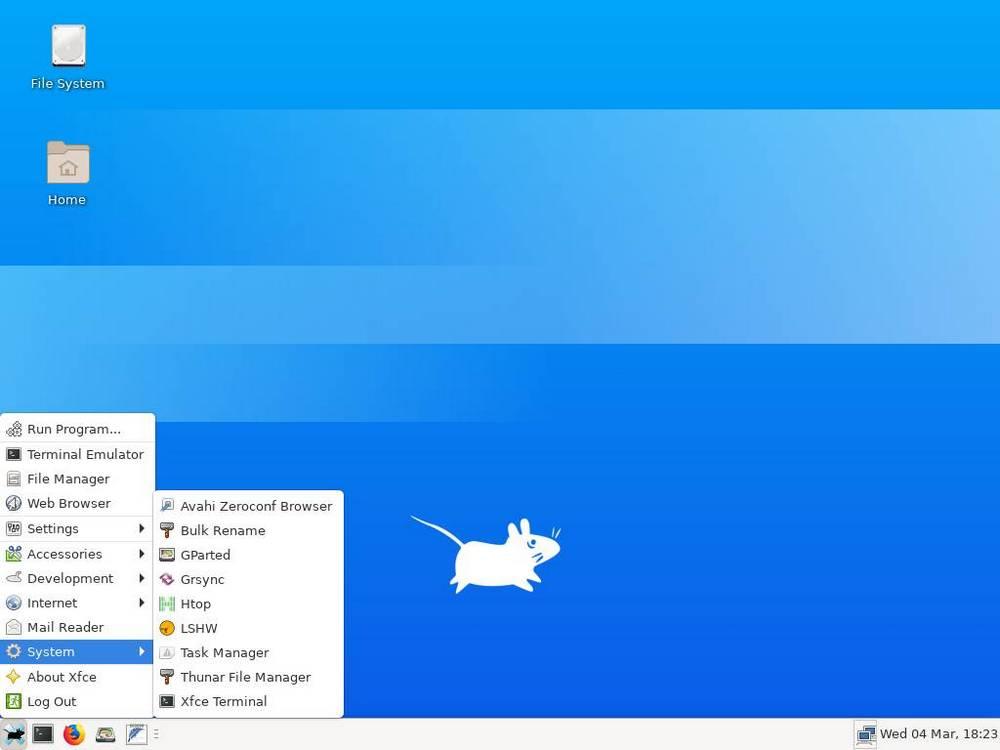
Programmer for å komprimere og dekomprimere filer, tekstredigerere, fillesere og til og med en nettleser er en del av SystemRescueCd.
Til slutt, indikere at vi også har flere programmer for analyse av PC-en i tekstmodus, som MemTest + , for å analysere det fysiske minnet til systemet, eller HDT, for å få all informasjon om PC-maskinvaren.
Gratis nedlasting
Denne distroen er helt gratis for alle brukere. Hvis vi vil laste ned den, enten for å reparere en PC eller for å lagre den for tilfelle, kan vi laste den ned fra følgende lenke . Vi vil finne bilder for både 32-biters systemer og 64-biters systemer.
For å bekrefte at bildet er lastet ned riktig (og har ingen problemer), kan vi sjekke kontrollsummen med SHA256 og SHA512-kodene levert av utviklerne.
Hvordan reparere vår PC med SystemRescueCd
Denne distroen er beregnet på å kjøre fra RAM, fra en CD, DVD eller et USB-minne. Vi trenger ikke å installere noe for å bruke det. Selvfølgelig må vi bruke det med forsiktighet, for hvis vi spiller funksjoner uten å vite det, kan vi få systemet til å slutte å fungere.
Når vi starter datamaskinen fra denne distroen (både BIOS og UEFI), kan vi velge om vi vil starte opp distroen direkte, eller utføre noen kommandoer som hjelper oss å bruke den bedre. De som interesserer oss mest er:
- setkmap = xx - for å spesifisere tastaturoppsettet (vi må endre xx for tastaturlayoutkoden).
- copytoram - for å kopiere bildet til RAM og kunne starte opp.
- rootpass = xx - for å endre root-passordet (vi må endre xx for passordet vi vil bruke).
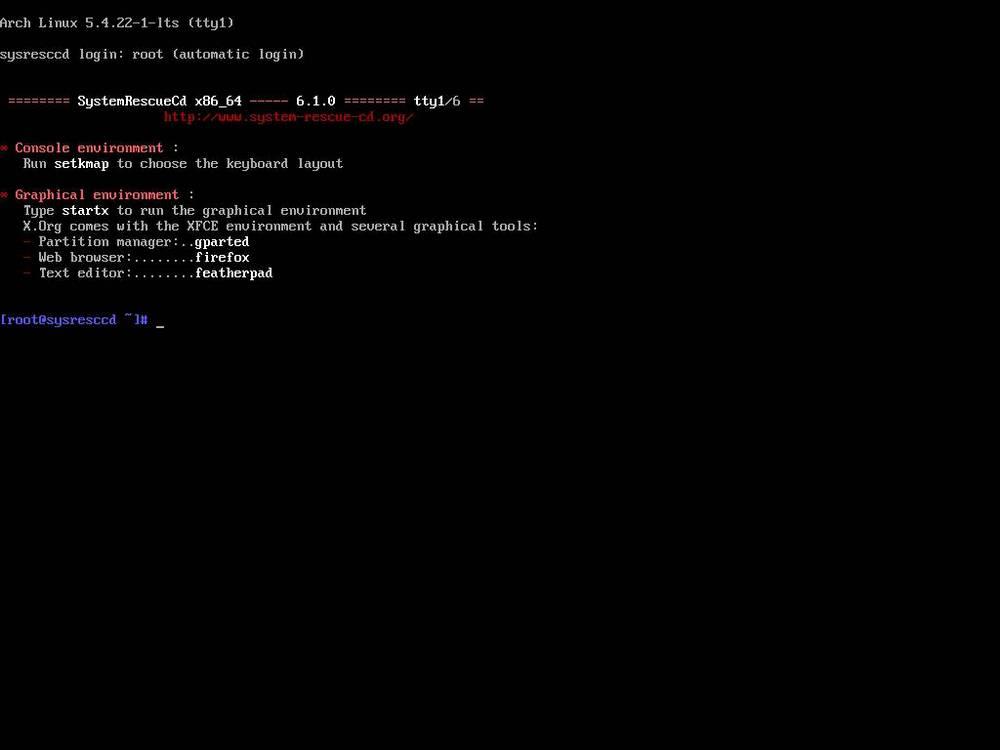
Som standard lastes distroen i TTY, i tekstmodus. Hvis vi har kunnskap om Linux, kan vi forsvare oss mot det. Imidlertid, hvis vi foretrekker det, kan vi starte det grafiske grensesnittet, som vil være enklere for oss å bruke, og vil tillate oss å kjøre programmer som GPared, ved å kjøre:
startx
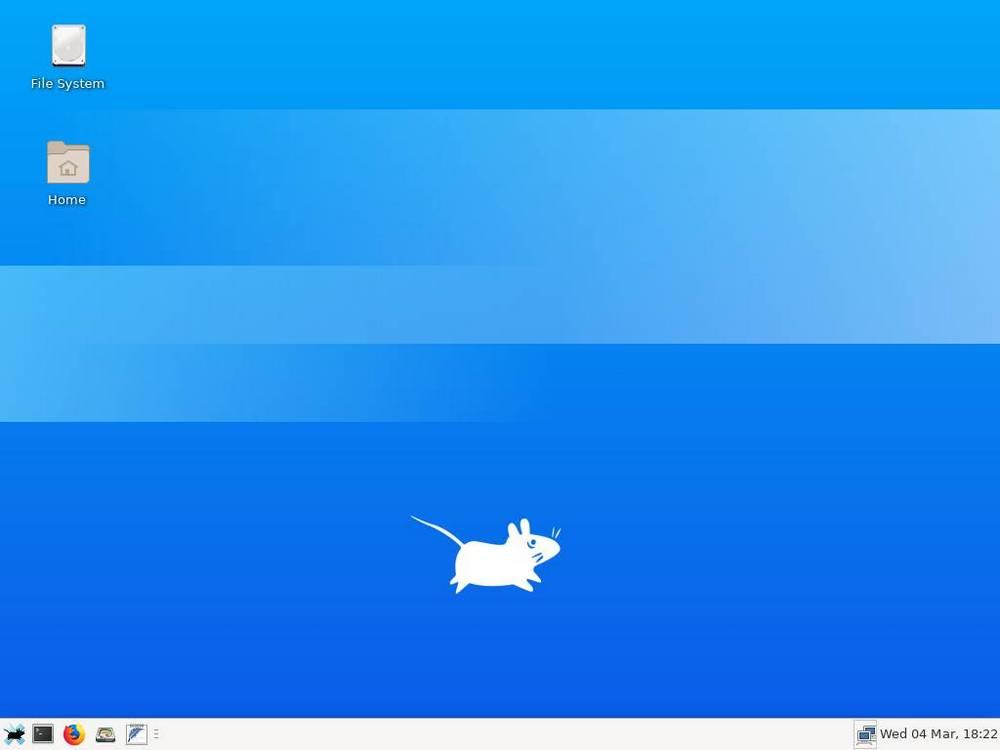
Herfra kan vi begynne å undersøke hvorfor datamaskinen ikke starter, hva er problemet og foreta rettelser vi anser som passende.